修改此控制項目會使頁面自動更新

在 Mac 上搜尋相片和影片
你可以透過搜尋標題或説明、關鍵字,或者日期等來快速尋找相片或影片。 你也可以搜尋相片中的文字來快速尋找收據、文件等項目。
搜尋相片和影片
在 Mac 上前往「相片」App
 。
。按一下工具列中的搜尋欄位
 。
。貼士:按下 Command + F 來快速啟用搜尋欄位。
在搜尋欄位中輸入搜尋文字。 例如輸入「籃球」、「沙灘」或「生日蛋糕」。
當你輸入時,建議搜尋會顯示在搜尋欄位下方。 你可以輸入以空格分隔的多個單字來根據多重準則進行搜尋。 例如,你可以搜尋位置或月份來查看特定地點和時間的相片。
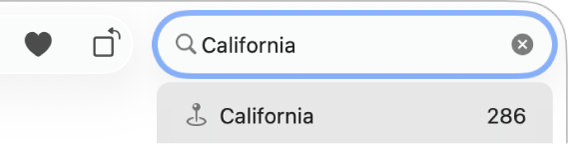
Apple Intelligence* 使用自然語言搜尋讓你更容易找到指定相片或影片中的重要時刻。 請參閲:在「相片」中使用 Apple Intelligence。
按一下建議搜尋中的項目來查看比對符合的相片。
如要在搜尋後再次顯示所有相片,請按一下搜尋欄位中的
 。
。
透過共享圖庫參與者搜尋
如你是「iCloud 共享相片圖庫」的參與者,你也可以按將相片或影片加至圖庫的人來進行搜尋。
在 Mac 上前往「相片」App
 。
。按一下工具列中的搜尋欄位。
輸入「共享來源」,然後按一下建議的姓名。